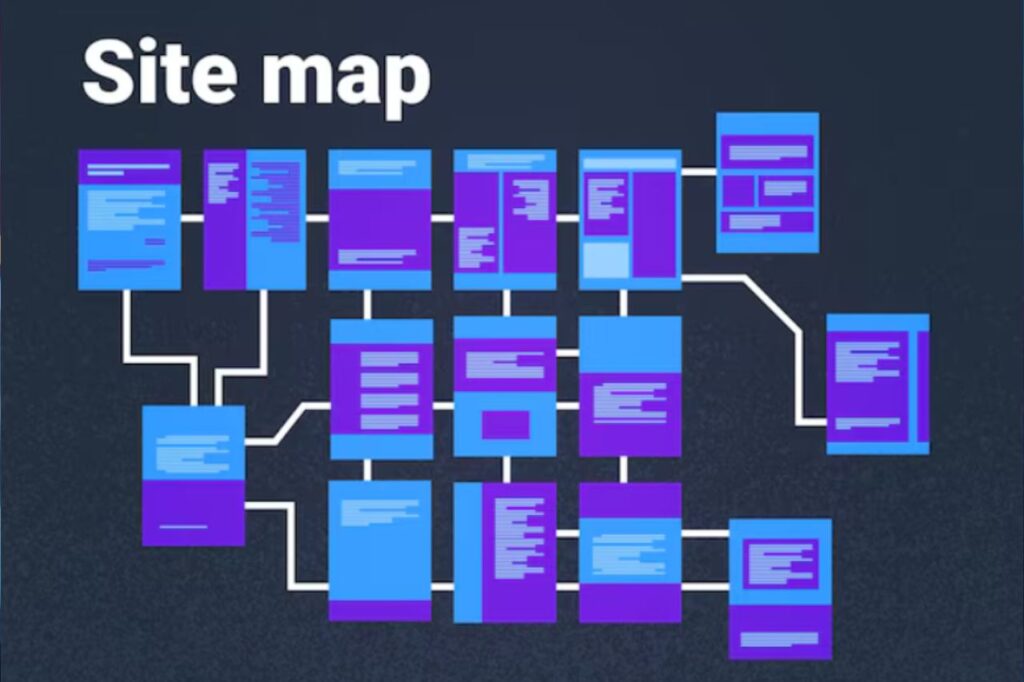En el mundo del SEO, un sitemap de WordPress es una herramienta fundamental para que los motores de búsqueda comprendan la estructura de tu sitio web. Pero, ¿cómo generar y editar el archivo robots.txt en WordPress? Este paso es clave si deseas mejorar tu visibilidad en Google. Como consultor SEO en Madrid, te guiaré paso a paso por el proceso, desde la creación del sitemap hasta cómo enviarlo a Google Search Console. Este es un recurso esencial para cualquier sitio web, ya sea un blog, una tienda en línea o un proyecto empresarial en WordPress.
¿Qué es un sitemap de WordPress?
Un sitemap de WordPress es un archivo que actúa como un mapa digital de tu sitio web. Este documento contiene una lista de todas las páginas y entradas de tu sitio, lo que permite a los motores de búsqueda, como Google, entender la estructura y el contenido de tu sitio de manera más eficiente.
Tipos de Sitemaps
Sitemap.xml
Estos son los más comunes y están diseñados específicamente para los motores de búsqueda. Contienen información sobre cada URL de tu sitio, incluyendo cuándo fue la última actualización y su prioridad en relación con otras páginas.
Sitemap.html
Este tipo está destinado a los usuarios. Facilita la navegación en tu sitio web al ofrecer un listado visual de todas las páginas disponibles, mejorando así la experiencia del usuario.
¿Por qué es necesario un sitemap en WordPress?
Tener un sitemap en WordPress es crucial por varias razones que impactan directamente en tu estrategia de SEO. Algunas de las principales ventajas de contar con este recurso en tu sitio web son:
Facilita la Indexación
Los motores de búsqueda utilizan sitemaps para rastrear y comprender mejor la estructura de tu sitio. Al proporcionar un mapa claro de todas tus páginas, ayudas a los bots de Google a indexar tu contenido de manera más eficiente, lo que puede resultar en un mejor posicionamiento en los resultados de búsqueda.
Mejora la Visibilidad
Un sitemap bien estructurado puede aumentar la visibilidad de las páginas más importantes de tu sitio. Cuando indicas la prioridad de cada URL en tu sitemap, le estás diciendo a Google cuáles son tus contenidos más relevantes, lo que puede mejorar su clasificación en los resultados de búsqueda.
Actualizaciones Rápidas
Cuando realizas cambios en tu sitio, como agregar nuevas páginas o actualizar contenido existente, un sitemap garantiza que los motores de búsqueda estén al tanto de estas modificaciones. Esto acelera el proceso de indexación y puede ayudarte a mantener tu contenido fresco y relevante.
Ayuda a los Sitemaps de Imágenes y Videos
Si tu sitio incluye contenido multimedia, como imágenes o videos, un sitemap puede incluir información sobre estos elementos. Esto facilita que Google indexe no solo tus páginas, sino también el contenido visual, lo que puede aumentar el tráfico a tu sitio.
Mejora la Experiencia del Usuario
Además de beneficiar a los motores de búsqueda, un sitemap también puede mejorar la experiencia del usuario en tu sitio. Un sitemap HTML permite a los visitantes navegar fácilmente por tus páginas, lo que puede disminuir la tasa de rebote y aumentar el tiempo que pasan en tu sitio.
¿Tiene WordPress un sitemap XML?
Sí, WordPress cuenta con la capacidad de generar un sitemap XML de forma automática, lo que facilita aún más el proceso de optimización para motores de búsqueda. Desde la versión 5.5, WordPress incluye esta funcionalidad de forma nativa, permitiendo a los usuarios acceder a un sitemap sin necesidad de instalar plugins adicionales.
Cómo ver el Sitemap de mi web
Consultar el sitemap o mapa del sitio de una página web es un proceso sencillo que te permite acceder a la estructura de contenido de esa web. Esto puede ser útil para analizar cómo está organizada la información y para optimizar la indexación en los motores de búsqueda. Algunos de los métodos para ver el sitemap.xml del sitio son:
- /sitemap.xml
- /sitemap-index.html
- /sitemap_index.xml
Solo deberás añadir uno de estos métodos a la url de tu dominio, como por ejemplo: www.dominio.com/sitemap.xml
¿Qué plugins se pueden utilizar para crear un sitemap XML en WordPress?
Crear un sitemap XML en WordPress es aún más sencillo gracias a la variedad de plugins disponibles que facilitan este proceso. A continuación se explica cómo crear un sitemap con los plugins más famosos de SEO que puedes instalar en WordPress.
Crear Sitemap con Yoast SEO
Crear un sitemap XML con Yoast SEO es un proceso sencillo y eficiente que puede mejorar la visibilidad de tu sitio en los motores de búsqueda. A continuación, te explicamos los pasos para hacerlo:
Paso 1: Acceder a los Ajustes de Yoast SEO
Después de activar el plugin, dirígete al menú de Yoast SEO en el panel lateral izquierdo de tu WordPress. Allí encontrarás varias opciones de configuración.
Paso 2: Habilitar el Sitemap XML
En el menú de Yoast SEO, selecciona «General» y luego ve a la pestaña «Características». Asegúrate de que la opción «Mapas del sitio XML» esté activada.

Paso 3: Visualizar tu Sitemap XML
Una vez que hayas habilitado la opción, podrás ver el sitemap XML generado por Yoast SEO. Para acceder a él, simplemente haz clic en “Ver el mapa del sitio XML”. Esto te llevará a una página donde podrás ver todos los archivos XML que ha creado el plugin.
Paso 4: Actualización Automática
Una de las grandes ventajas de utilizar Yoast SEO es que tu sitemap se actualizará automáticamente cada vez que realices cambios en tu sitio, como agregar o eliminar contenido. Esto asegura que los motores de búsqueda siempre tengan acceso a la versión más reciente de tu sitemap, mejorando así la indexación de tu sitio.
Crear Sitemap con Rank Math
Crear un sitemap XML con Rank Math es un proceso intuitivo que te permitirá mejorar la indexación de tu sitio en los motores de búsqueda. Los pasos a seguir son:
Paso 1: Acceder a la Configuración de Sitemap
Después de completar la configuración inicial, ve al menú de Rank Math en el panel lateral izquierdo y selecciona «Sitemap». Aquí encontrarás varias opciones relacionadas con la creación de tu sitemap XML.
Paso 2: Activar el Sitemap XML
Asegúrate de que la opción «Activar Sitemap XML» esté habilitada. Rank Math generará automáticamente un sitemap para tu sitio, lo que facilitará a los motores de búsqueda acceder a tus páginas y entradas.

Paso 3: Personalizar tu Sitemap XML
Rank Math te permite personalizar tu sitemap XML. Puedes elegir qué tipos de contenido incluir, como entradas, páginas, categorías y etiquetas. También puedes decidir si deseas incluir o excluir elementos específicos del sitemap.
Paso 4: Visualizar y Acceder a tu Sitemap XML
Una vez que hayas configurado tu sitemap, puedes acceder a él haciendo clic en el enlace proporcionado en la misma página de configuración. El enlace típico es www.tusitio.com/sitemap_index.xml. Aquí podrás ver todos los archivos XML generados por Rank Math.
Paso 5: Actualización Automática
Al igual que con otros plugins, tu sitemap XML se actualizará automáticamente cada vez que realices cambios en tu sitio. Esto garantiza que los motores de búsqueda siempre tengan acceso a la información más actualizada sobre tu contenido.
¿Cómo enviar el sitemap XML WordPress a Google?
Una vez que hayas creado tu sitemap XML utilizando uno de los plugins mencionados anteriormente, el siguiente paso crucial es enviarlo a Google. Esto asegurará que tu sitio web sea indexado de manera eficiente, lo que puede mejorar tu visibilidad en los resultados de búsqueda.
Paso 1: Acceder a Google Search Console
Dirígete a la herramienta de Google Search Console. Una vez que estés dentro de la herramienta, selecciona el sitio web al que deseas agregar el sitemap.
Paso 2: Navegar a la Sección de Sitemaps
En el menú de la izquierda, busca la opción llamada “Sitemaps”. Haz clic en esta opción para acceder a la sección donde podrás gestionar los sitemaps de tu sitio.
Paso 3: Añadir un Sitemap
En la sección de Sitemaps, verás un campo donde puedes “Añadir un sitemap”. Es aquí donde deberás insertar la URL de tu sitemap XML. Por ejemplo, si tu sitemap se encuentra en https://dominio.com/sitemap.xml, simplemente copia y pega esa URL en el campo correspondiente.
Paso 4: Enviar el Sitemap
Después de insertar la URL, haz clic en el botón “Enviar”. Google comenzará a procesar tu sitemap XML, lo que permitirá que sus rastreadores comprendan la estructura de tu sitio y las páginas que deseas que sean indexadas.
Paso 5: Verificar el Estado del Sitemap
Una vez que Google haya procesado tu sitemap, podrás ver su estado en la misma sección de Sitemaps en Google Search Console. Aquí podrás identificar cualquier problema que haya encontrado durante el proceso de indexación, así como la cantidad de URL que se han enviado y se han procesado correctamente.